Sobre a função:
O recurso permite integrar o chatbot da Hi aos canais Facebook e Instagram para interagir com seus consumidores na própria mídia.
Conheça as premissas necessárias para integrar o chatbot ao Instagram e Facebook.
Requisitos:
- Ter uma conta comercial no Instagram
- Vincular a conta comercial do Instagram a uma página do Facebook
- Realizar integração via módulo supervisor
Explicando cada tipo de conexão
Existem dois tipos de conexão do bot com as redes sociais, a mais antiga que é o Servless e a mais atualizada que é a New Connect.
O Servless realiza a integração do bot que possui o transbordo do atendimento para o Social ou para um único departamento de Chat, já a New Connect é utilizada quando o bot possui o transbordo diretamente para o Chat, principalmente quando o cliente tem mais de um departamento de atendimento (nestes casos, o Servless não realiza o transbordo para cada departamento separadamente, e sim para um único departamento, sendo assim mais indicado o uso da integração através do New Connect).
Além deste ponto de atenção que é o transbordo do atendimento, é preciso ressaltar que existem diferentes possibilidades dentro do bot de acordo com a integração escolhida.
Um grande exemplo é o menu de botões. Este tipo de menu só pode ser propriamente utilizado quando a conexão for via Servless, diferentemente da New Connect, onde ao cadastrar um menu como múltipla escolha, no web esse menu será exibido como lista numerada e no mobile como botões.
Contudo, os botões não serão apresentados no Facebook ou Instagram conforme são apresentados no WhatsApp, e sim em formato horizontal, o que pode atrapalhar a experiência do usuário se forem muitas opções cadastradas no formato de botões.
OBS: Cada botão deve possuir no máximo 20 caracteres e há a possibilidade de incluir no máximo 10 botões.

Passo a passo - Servless
O primeiro passo para realizar esta integração é conectar no Módulo Supervisor e selecionar o bot que você deseja integrar com a devida rede social.
Já no departamento correto, clique na opção “Configurações” localizada no menu superior, selecione o menu “Bot” e enfim selecione a opção “Integrações”, conforme imagem explicativa abaixo:
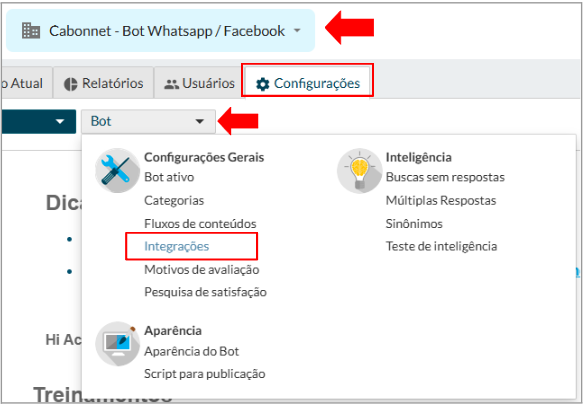
A tela que será apresentada a seguir, deve ser como a imagem a baixo.
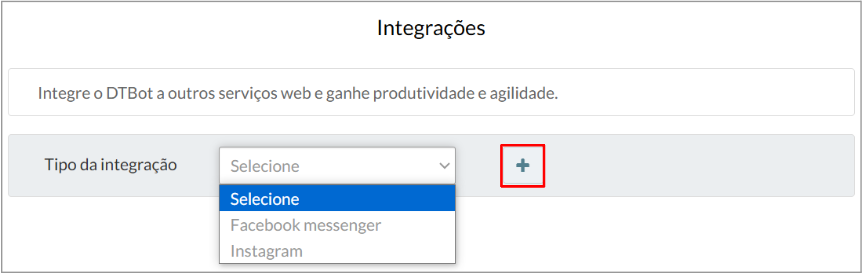
Selecione a rede social que deve ser integrada e clique no + indicado ao lado, como na imagem acima. Feito isso, a seguinte mensagem deve ser exibida na tela:
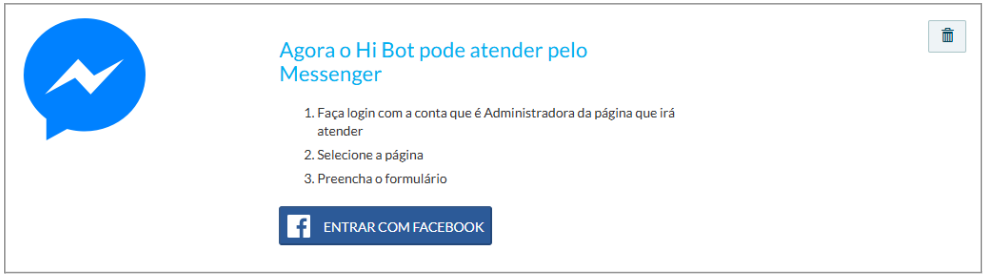
Clique no botão “Entrar com Facebook” e faça o login com a conta de nível administrador da página que irá realizar o contato/atendimento dos usuários.
Servless - Passos na tela do Facebook
Após informar o login e senha, a plataforma irá confirmar o nome administrador do login, então clique na opção “Continuar como usuário” para prosseguir.

OBS: Caso possua mais de uma página no Facebook, por exemplo, clique em “Editar Configurações”, selecione todas as páginas existentes que forem realizar atendimento ao usuário e clique em “Avançar” para dar continuidade ao passo a passo.
Ao seguir adiante, a tela de permissionamentos será apresentada, conforme a imagem a seguir, onde todas as opções devem estar devidamente habilitadas.
Feito isso, clique em “Concluir” e será exibida uma mensagem de que o bot foi vinculado à página do Facebook ou Instagram com sucesso.
Juntamente à mensagem de sucesso, será exibido um botão “Ok”, clique neste botão e a janela de integração será fechada.
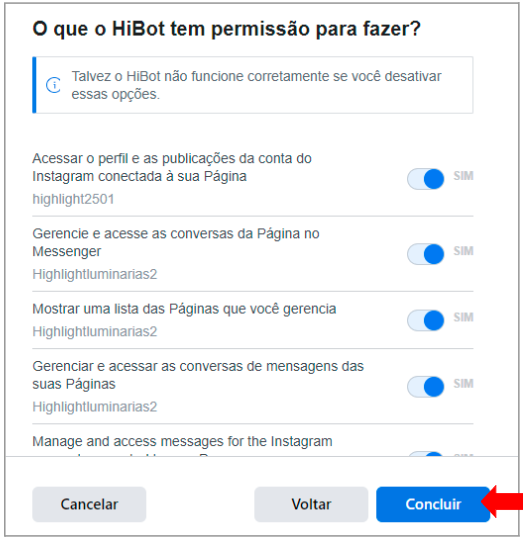
O próximo passo é preencher os dados solicitados no Módulo Supervisor, os quais devem ser os mesmos apresentados na imagem a baixo, sofrendo somente alteração no elemento da página conforme o canal no qual o bot for utilizado, Facebook ou Instagram.
Para preencher os dados solicitados, siga as orientações a seguir.

-
Mensagem de boas-vindas do Hi Bot: Neste campo você define uma saudação que será apresentada pelo bot em seu cabeçalho, não atuando como uma mensagem a ser enviada, somente como um título.
-
Tipo de redirecionamento: Informe o canal que haverá interação do atendimento humano (Chat ou Social), caso o bot não consiga atender os casos de maior complexidade no atendimento;
Se for Social: Preencha o endereço do projeto Social informando no campo o link do seu projeto na plataforma Hi Social. Geralmente ela possui uma sequência numérica no final da URL, conforme exemplo abaixo:
https://plataforma1.seekr.com.br/searches/290481
Se for Chat: Primeiramente lembre-se dos pontos de atenção levantados no início deste documento. E caso decida dar continuidade da mesma forma, preencha o endereço do chat humano seguindo o passo a passo a seguir:
Abra uma nova guia do Módulo Supervisor, acesse o devido departamento de Chat, clique em “Configurações” > “Chat” e selecione a opção “URL ou botão de atendimento”, conforme imagem a baixo.
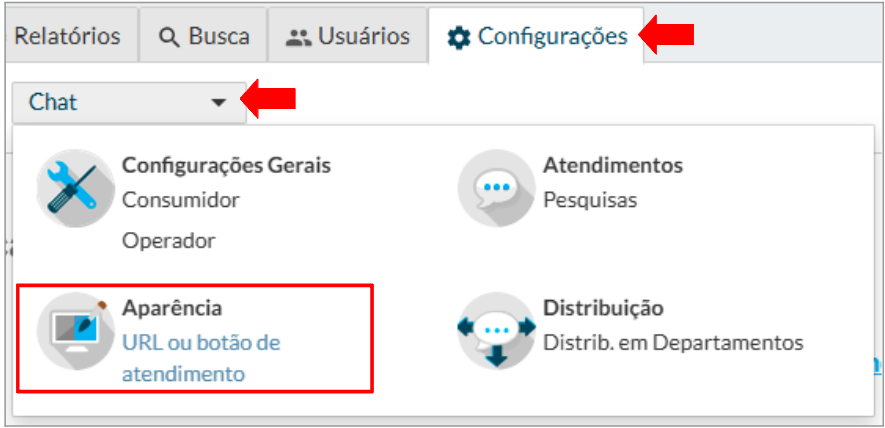
Na próxima tela, você deve desabilitar o campo “Quero usar o botão personalizado” e copiar o link na caixa aberta ao lado, conforme exemplo.
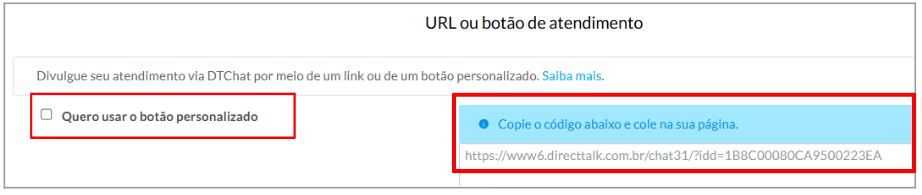
Com o link copiado, basta voltar à guia anterior e colar link copiado no campo “Endereço do chat humano”.
3. Página vinculada ao Instagram: O nome desta opção deve variar conforme o canal que está sendo integrado (Instagram ou Facebook Messenger), mas em ambos você deve selecionar a página Facebook Business (em casos de Instagram, selecione a página Facebook Business que está vinculada ao Instagram);
4. Artigo de boas-vindas: Basta preencher no campo o título do artigo cadastrado para abordagem inicial do seu Bot. Abaixo desta mesma opção, você pode optar por definir ou não que seu chatbot inicie sempre a conversa com a saudação inicial (se sim, basta flegar o campo);
5. Artigo de evasiva, anexos e stickers: Neste campo, você pode vincular o artigo de evasiva para interações que o bot não conseguir compreender. Basta buscar o artigo pelo nome/título que ele foi salvo;
6. Mensagem de transferência para o humano: Cadastre uma mensagem que deseja que o usuário receba quando houver a solicitação para falar com atendimento humano. Ex: “Oi! Estou transferindo o seu atendimento a um especialista, aguarde só um pouquinho”;
7. Mensagem para artigos vinculados: Se refere ao nosso “Saiba Mais”. Quando o bot faz uma sugestão de artigo ou múltipla escolha, o Facebook chama de artigos vinculados.
Por fim, confirme a configuração pelo botão “Integrar” para concluir a integração ou clique em “Sair” para desfazer as configurações e voltar à etapa inicial.
Passo a passo - New Connect
O primeiro passo para realizar esta integração é logar no Módulo Supervisor e selecionar “Todos os departamentos”.
A seguir, clique em “Configurações” > “Geral” e selecione a opção “Conexão de Contas”, conforme imagem a baixo:
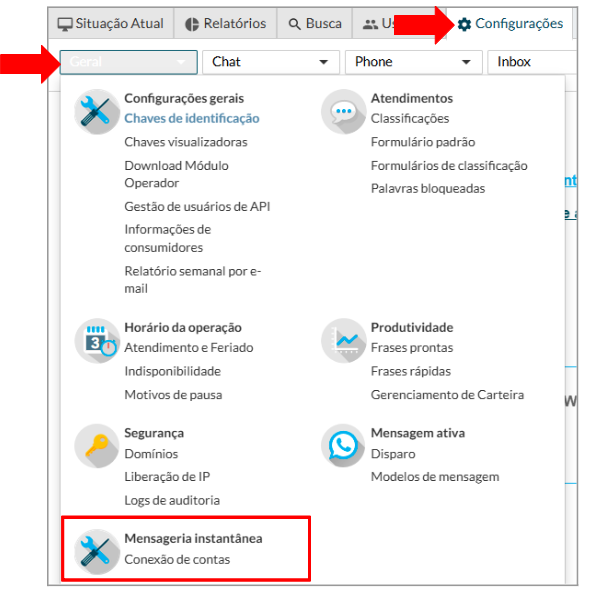
Já dentro de “Conexões de Conta”, clique em “Adicionar”.

Na janela que será aberta, selecione a rede social que você deseja conectar ao bot.
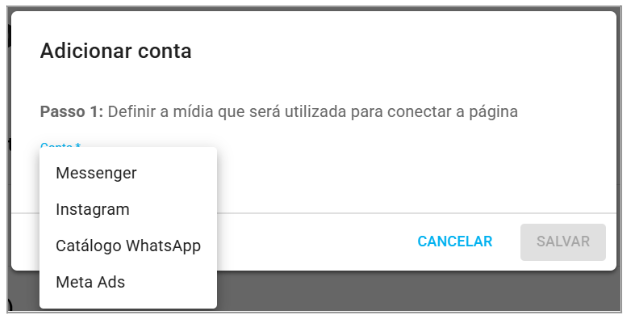
Selecionada a devida rede social, um botão para conexão com a página do Facebook Business irá aparecer na tela, onde basta clicar e realizar a conexão.
Para realizar a conexão, basta seguir o mesmo passo a passo explicado anteriormente nesse documento → Passos na tela do Facebook
Após conectar a conta do Facebook/Instagram, basta selecionar a página que realizará os atendimentos aos usuários, e em seguida selecionar o departamento para o qual deve ser realizado o transbordo do atendimento.
Por fim selecionar o canal de início do atendimento do usuário.
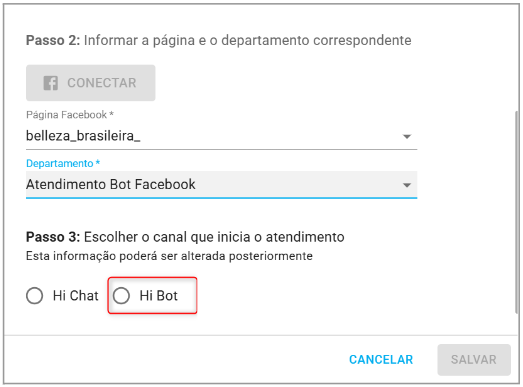
Para finalizar a integração, basta clicar em “Salvar”. Neste tipo de conexão, o bot realiza o disparo das mensagens considerando o que está cadastrado no departamento selecionado.
Desconectando o bot das redes sociais
Independentemente do tipo de conexão que for utilizado para integrar o bot ao Facebook (Servless ou New Connect), o processo para desconectar o bot do Facebook é o mesmo.
Na página do Facebook, você deve trocar para a sua conta pessoal. Feito isso, clique na sua foto de perfil localizada no canto superior direito da tela e clicar na opção “Configurações e Privacidade”.
Em seguida, clique em “Configurações”.
Será apresentada uma nova tela com um menu lateral, onde deve ser selecionada a opção “Integrações comerciais”. A tela a seguir irá apresentar o aplicativo HiBot que está integrado ao Facebook, portanto basta clicar no botão “Remover” ao lado do mesmo para desconectá-lo.
Desconectando o bot das redes sociais - Servless
Após remover o aplicativo das integrações comerciais, basta voltar ao Módulo Supervisor, acessar a mesma tela de integração do bot em que estávamos (conforme passo a passo detalhado neste artigo) e clicar no ícone de lixeira ou mesmo em “Sair” para finalizar a desconexão do bot.
Desconectando o bot das redes sociais - New Connect
Após remover o aplicativo das integrações comerciais, basta voltar ao Módulo Supervisor, mudar o departamento para “Todos os departamentos”, clicar em “Configurações” > “Geral” e selecionar a opção “Conexão de Contas”, conforme imagem.
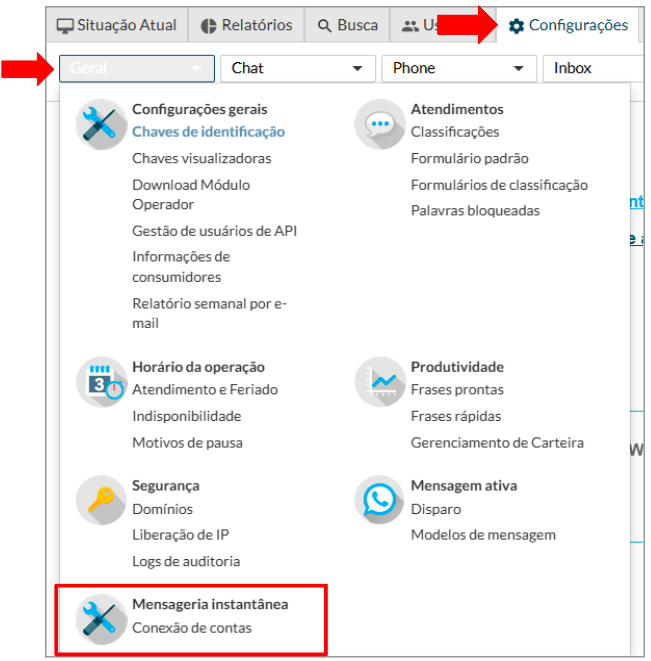
Dentro de “Conexão de Contas”, clique na flecha ao lado da rede social que você deseja desconectar, então clique na engrenagem e selecione a opção “Remover”, conforme imagem.
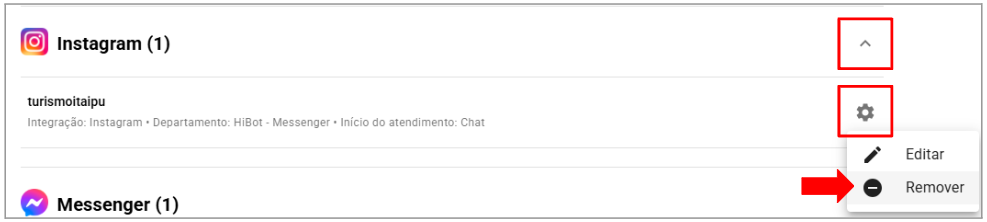
Após clicar em “Remover”, será apresentado um pop-up para confirmar a desconexão do bot neste determinado canal.
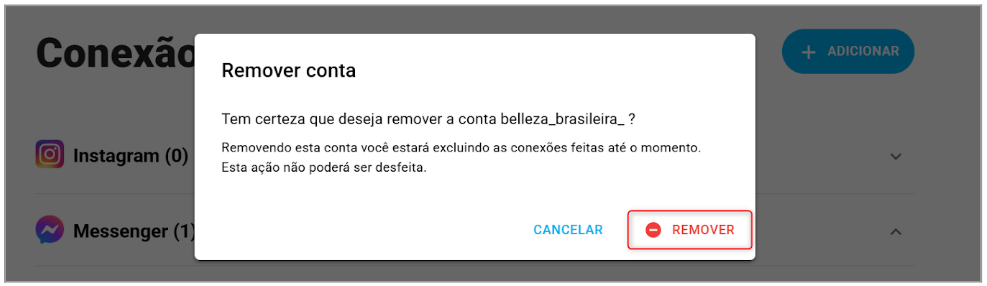
Ao realizar esta confirmação, o bot será desconectado.
Ficou alguma dúvida ou você tem alguma sugestão?
Entre em contato com nosso time de suporte, visite: Canais e horários de atendimento